- Autor Abigail Brown [email protected].
- Public 2023-12-17 07:01.
- E modifikuara e fundit 2025-01-24 12:24.
Çfarë duhet të dini
- Në fluturim: Shtypni dhe mbani shtypur CTRL+ Shift dhe Refresh tastin (rrethoni me shigjetë) për të rrotulluar ekranin 90 gradë në drejtim të akrepave të orës. Përsëriteni sipas nevojës.
- Ndrysho orientimin e paracaktuar: Zgjidhni clock > Cilësimet. Zgjidh Device > Displays. Nën Orientimi, zgjidhni orientimin tuaj të preferuar.
-
Të dyja këto metoda funksionojnë edhe në ekranet dytësore.
Ky artikull shpjegon se si të rrotullohet ekrani në një Chromebook në dy mënyra: një në fluturim sipas nevojës dhe një në aplikacionin "Cilësimet". Ai përfshin gjithashtu informacione për rrotullimin e ekranit në një pajisje dytësore, nëse përdorni një të tillë.
Mënyrë e shpejtë për të rrotulluar një ekran Chromebook me tastierë
Mënyra më e shpejtë dhe më e lehtë për të rrotulluar ekranin tuaj është të shtypni dhe mbani shtypur CTRL+ Shift dhe Refresh Tasti në tastierën tuaj. Tasti Refresh duket si një rreth me një shigjetë mbi të, i vendosur pikërisht mbi numrat 3 dhe 4 në tastierën tuaj. Sa herë që e bëni këtë, ekrani juaj do të rrotullohet 90 gradë në drejtim të akrepave të orës. Herën e parë që shtypni atë kombinim tasti, do të shfaqet një dritare kërcyese që ju pyet nëse dëshironi të rrotulloni ekranin tuaj. Kliko Vazhdo
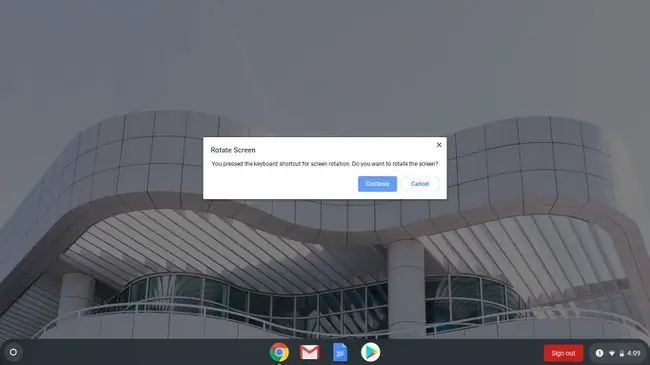
Si të rrotullohet ekrani te cilësimet
Nëse preferoni të vendosni një rrotullim të vetëm për ta përdorur gjatë gjithë kohës, mund të ndryshoni rrotullimin e ekranit tuaj te cilësimet.
-
Klikoni orën dhe zgjidhni Cilësimet.

Image -
Kliko Pajisja > Shfaqet.

Image -
Nën Orientimi, kliko kutinë e lëshimit. Zgjidhni orientimin tuaj të dëshiruar dhe jeni gati për të shkuar.
Nëse Chromebook juaj është 2-në-1 dhe e keni ekranin gjithkund në pozicionin e tabletit, kutia rënëse Orientimi do të zbehet.

Image
Për të zgjedhur një orientim, kthejeni ekranin përsëri në modalitetin e laptopit. Pajisjet Chromebook në modalitetin e tabletit anashkalojnë orientimin në cilësimet Display.
Si të rrokulliset ekrani i dytë në një Chromebook
Të dyja këto metoda funksionojnë edhe në ekranet dytësore. Nëse keni një ekran të dytë të lidhur, komanda e tastierës ende funksionon. Orientimi i rrotullimit kontrollohet nga vendndodhja e kursorit, kështu që ju duhet ta zhvendosni kursorin në ekranin që dëshironi të rrotulloni.
Në cilësimet, çdo ekran do të ketë skedën e vet brenda Cilësimet > Pajisjet > Displays. Mund të klikoni në secilën skedë për të vendosur orientimin e një ekrani të vetëm.
Orientimet nuk duhet të jenë të njëjta në të dy ekranet.
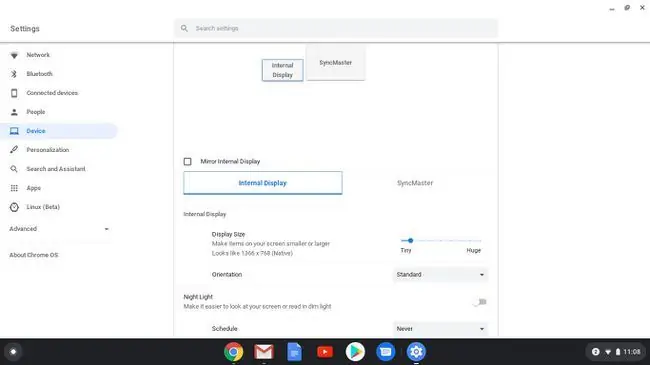
Shënime të tjera të rrotullimit të ekranit të Chromebook
Kur ndryshoni orientimin e ekranit, ai cilësim mbahet mend edhe përmes një rinisjeje. Mënyra e vetme për të anashkaluar cilësimin e orientimit është të ktheni Chromebook në modalitetin e tabletit nëse është 2-në-1.
Është gjithashtu e rëndësishme të theksohet se drejtimet në pistën e pistave ndryshojnë si dhe orientimi. Për shembull, pasi të rrotulloni ekranin 90 gradë, kur lëvizni gishtin lart në tastierën, kursori do të shkojë në krye të ekranit që do të thotë se do të lëvizë nga e majta në të djathtë. Eshtë e panevojshme të thuhet se kjo mund të jetë konfuze, ndaj përgatituni për këtë. Të kesh një Chromebook me një ekran me prekje e bën më të lehtë korrigjimin.






